Šajā pamācībā es parādīšu, kā strādāt ar jauno funkciju " Dziļuma karte" programmā DaVinci Resolve 18. Dziļuma karte ļauj atpazīt dažādus attēla dziļumus un mērķtiecīgi tos rediģēt. Neatkarīgi no tā, vai vēlaties izpludināt fonu, mainīt konkrēta slāņa krāsas vai panākt īpašu efektu, dziļuma karte piedāvā daudz radošu iespēju. Sāksim!
Galvenie secinājumi
- Dziļuma karte ir pieejama tikai DaVinci Resolve Studio versijā.
- Tā ļauj diferencēti rediģēt priekšplānu un fonu.
- Dažādi slīdņi ļauj precīzi kontrolēt un pielāgot efektu.
Soli pa solim
Piekļuve dziļuma kartei
Pirms sākat rediģēšanu, jums ir jāpievieno dziļuma karte DaVinci Resolve krāsu gradācijas apgabalā. Dodieties uz krāsu gradācijas apgabalu un sameklējiet dziļuma karti. To var atrast, noklikšķinot uz efektiem augšējā labajā stūrī un ierakstot "Dziļuma karte".
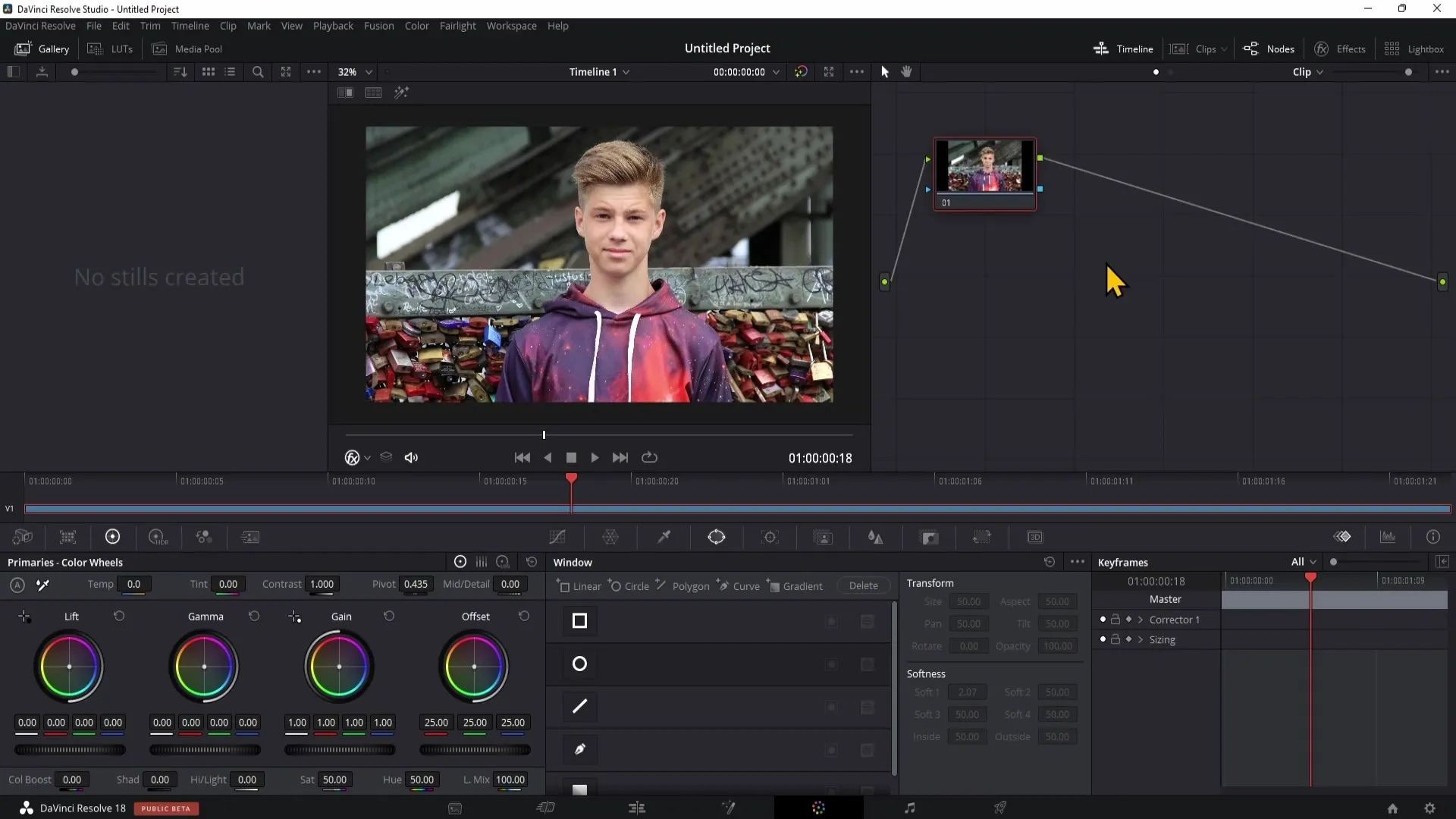
Dziļuma kartes pievienošana projektam
Kad esat atradis dziļuma karti, velciet to tukšajā piezīmju apgabalā. Pēc tam savienojiet dziļuma kartes zaļo punktu ar piezīmes izvades laukumu. Tas aktivizē dziļuma karti jūsu attēlā un padara to gatavu rediģēšanai.
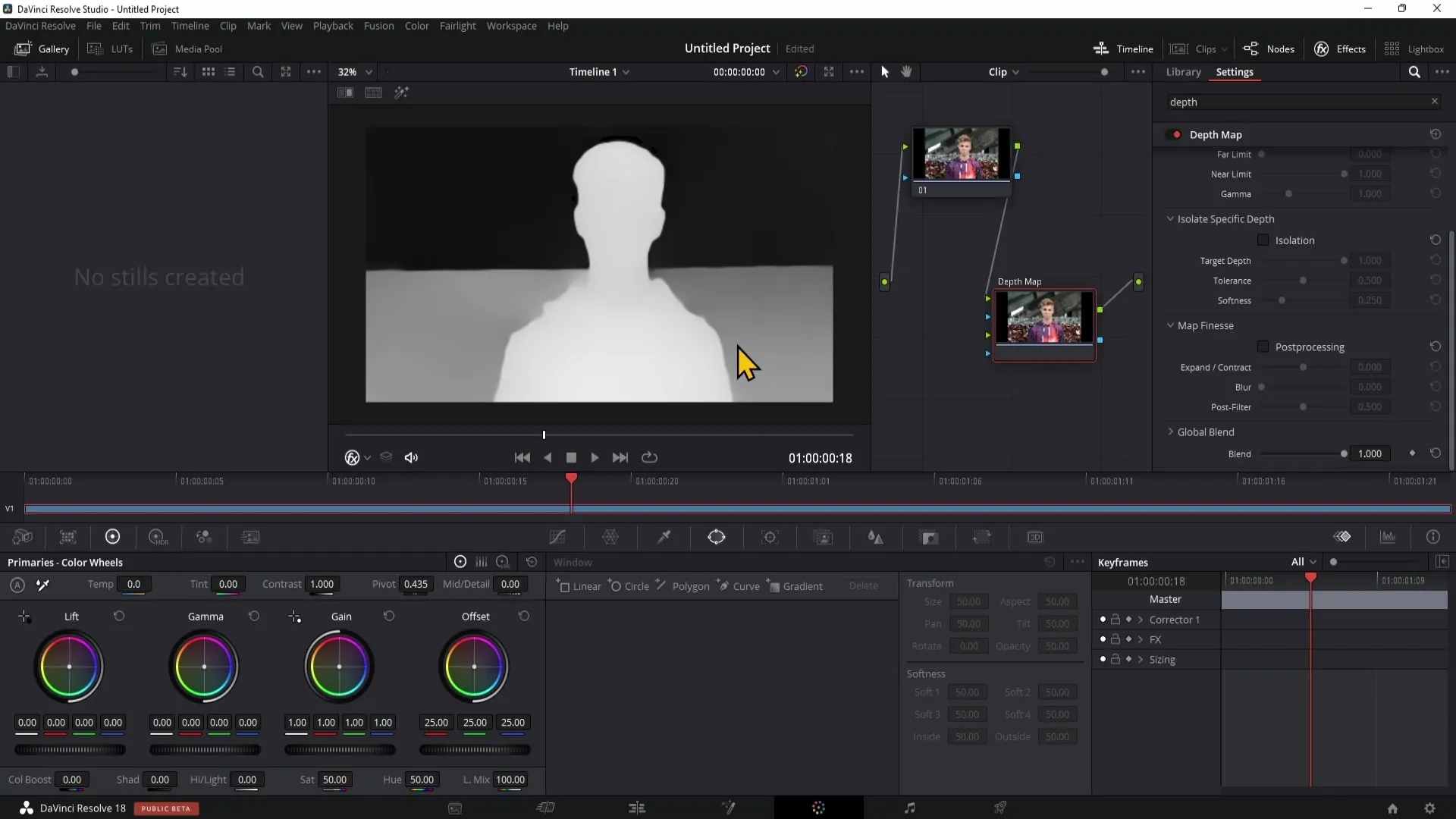
Izpratne par dziļuma karti
Priekšskatījumā varat redzēt, kā attēla apgabali ir attēloti ar baltu, pelēku un melnu krāsu. Programma ietekmēs apgabalus, kas ir 100 % balti, bet 100 % melni apgabali netiks ietekmēti. Pelēkās zonas parāda, cik spēcīgs ir piemērotais efekts - jo tumšāks ir pelēkais tonis, jo vājāks ir efekts.
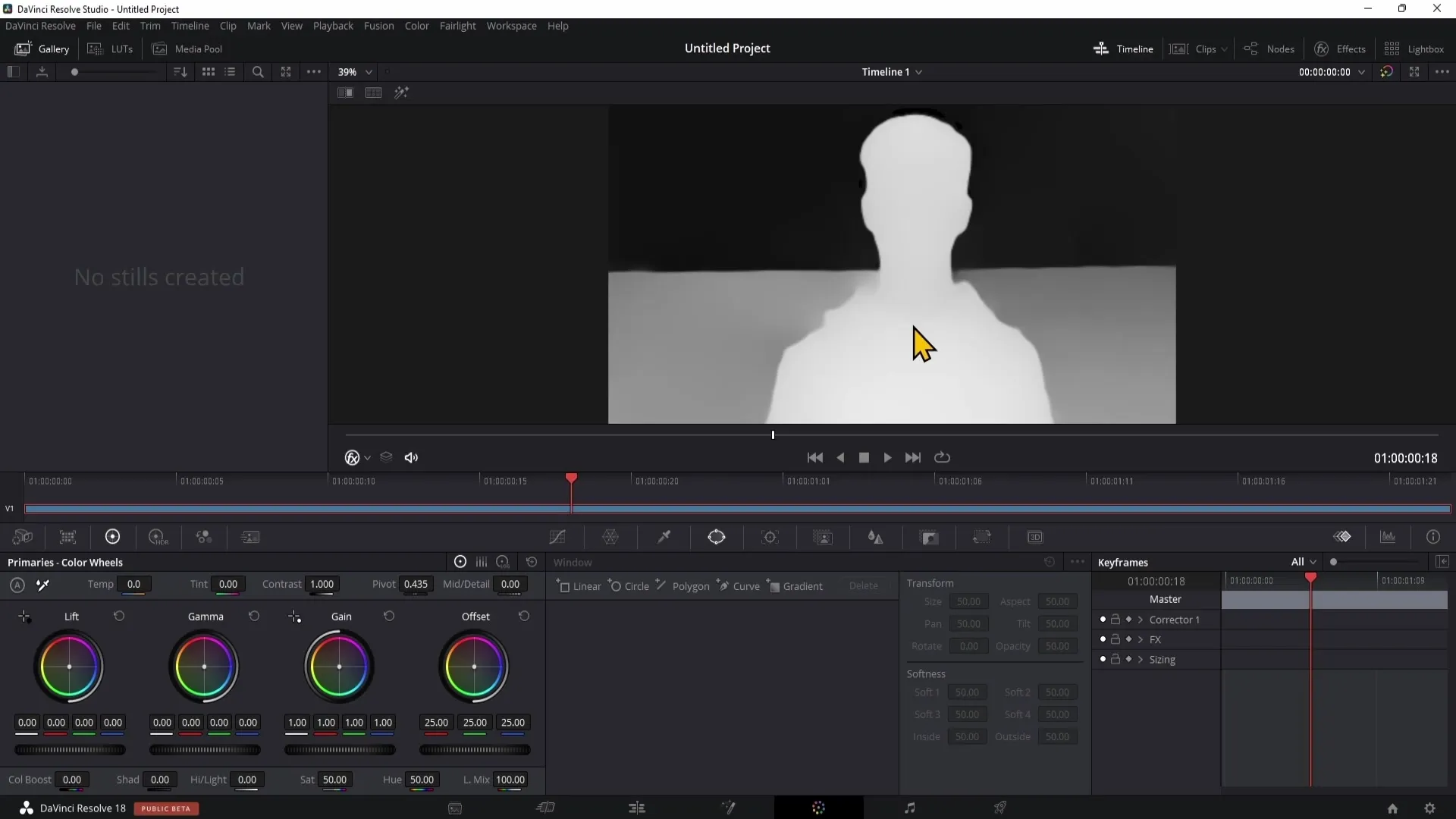
Kvalitātes iestatījumi
Pirms sākat rediģēšanu, pārliecinieties, vai kvalitātes iestatījums ir iestatīts uz "Ātrāks". Tas palīdzēs jums nodrošināt labāku veiktspēju rediģēšanas laikā. Varat aktivizēt vai deaktivizēt dziļuma kartes priekšskatījumu, lai redzētu, kā izmaiņas ietekmē attēlu.
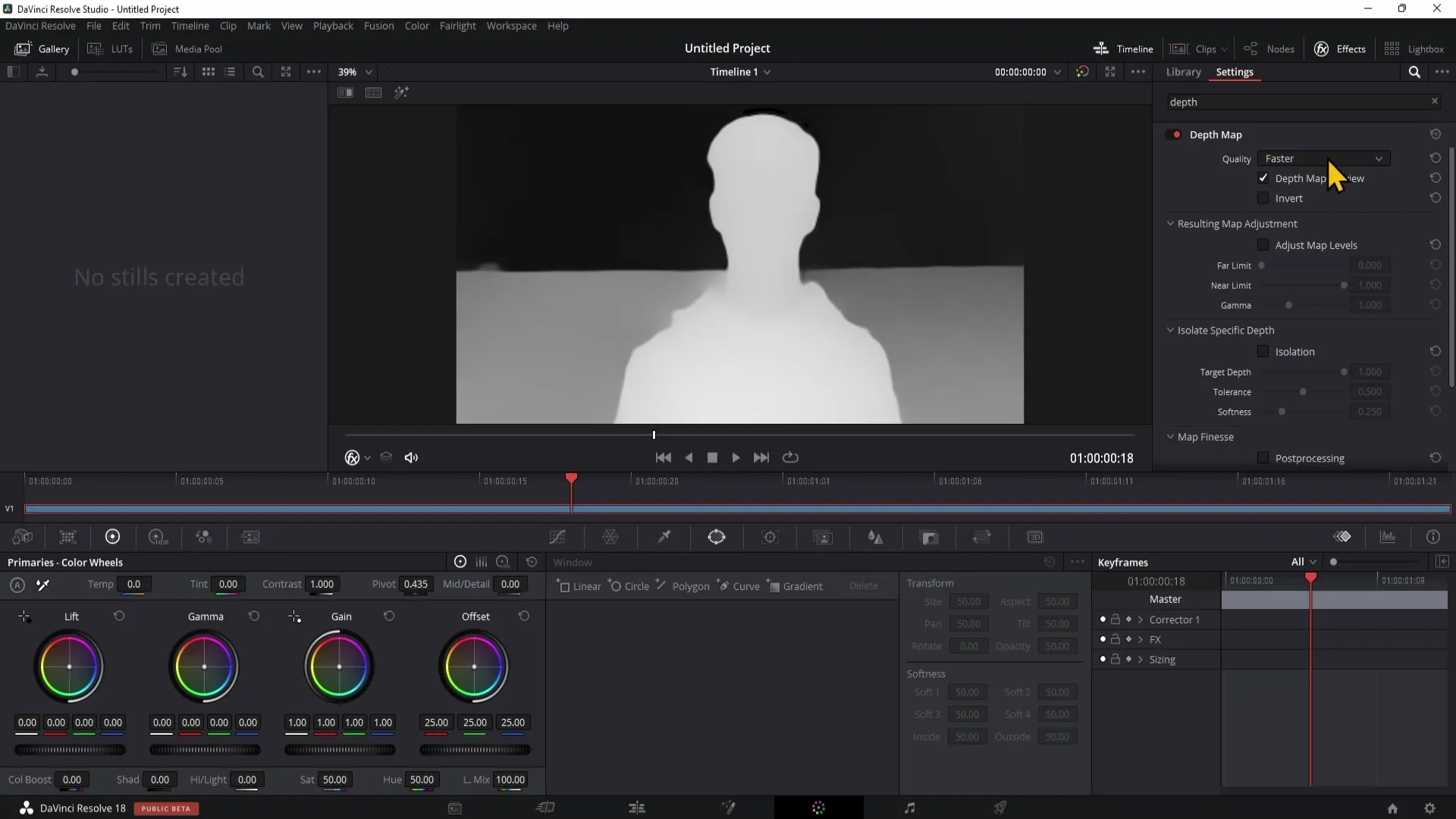
Dziļuma kartes pielāgojumi
Šeit nāk interesantākās daļas. Pirmkārt, jūs varat izmantot slīdņus "Far Limit" un "Ne Limit", lai kontrolētu fona un priekšplāna diapazonu. Pārvietojot "Far Limit" slīdni pa labi, jūs varat efektīvāk izolēt fonu, savukārt "Ne Limit" slīdnis palīdz noteikt priekšplānu.
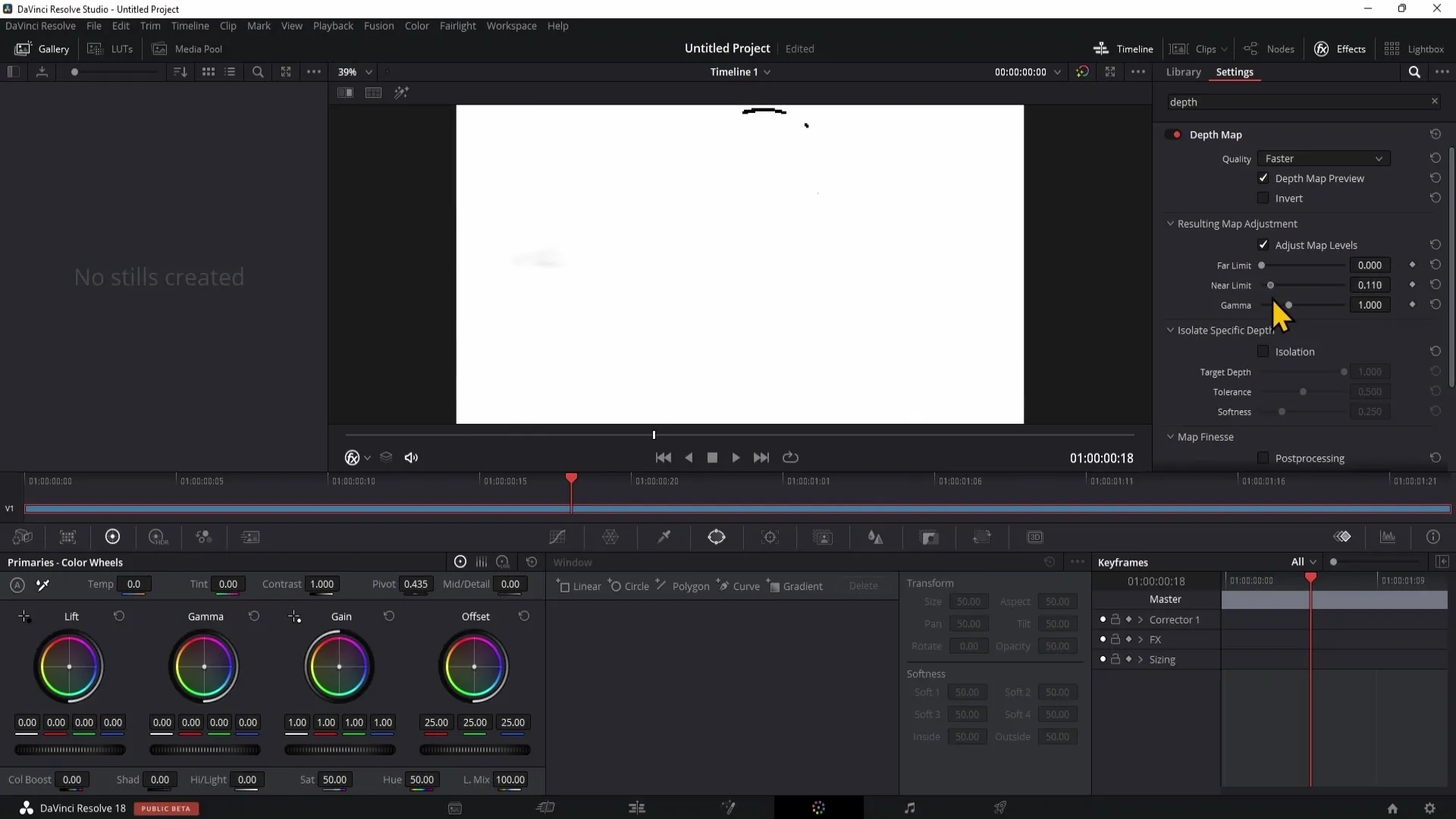
Fona un priekšplāna izolēšana
Lai vēl vairāk norobežotu fonu no priekšplāna, varat izmantot funkciju Izolēšana. Pārvietojiet mērķa dziļuma slīdni uz priekšu un atpakaļ, lai pielāgotu priekšplāna un fona atdalīšanu. Tolerance sniedz iespēju iekļaut lielāku fona vai priekšplāna daļu.
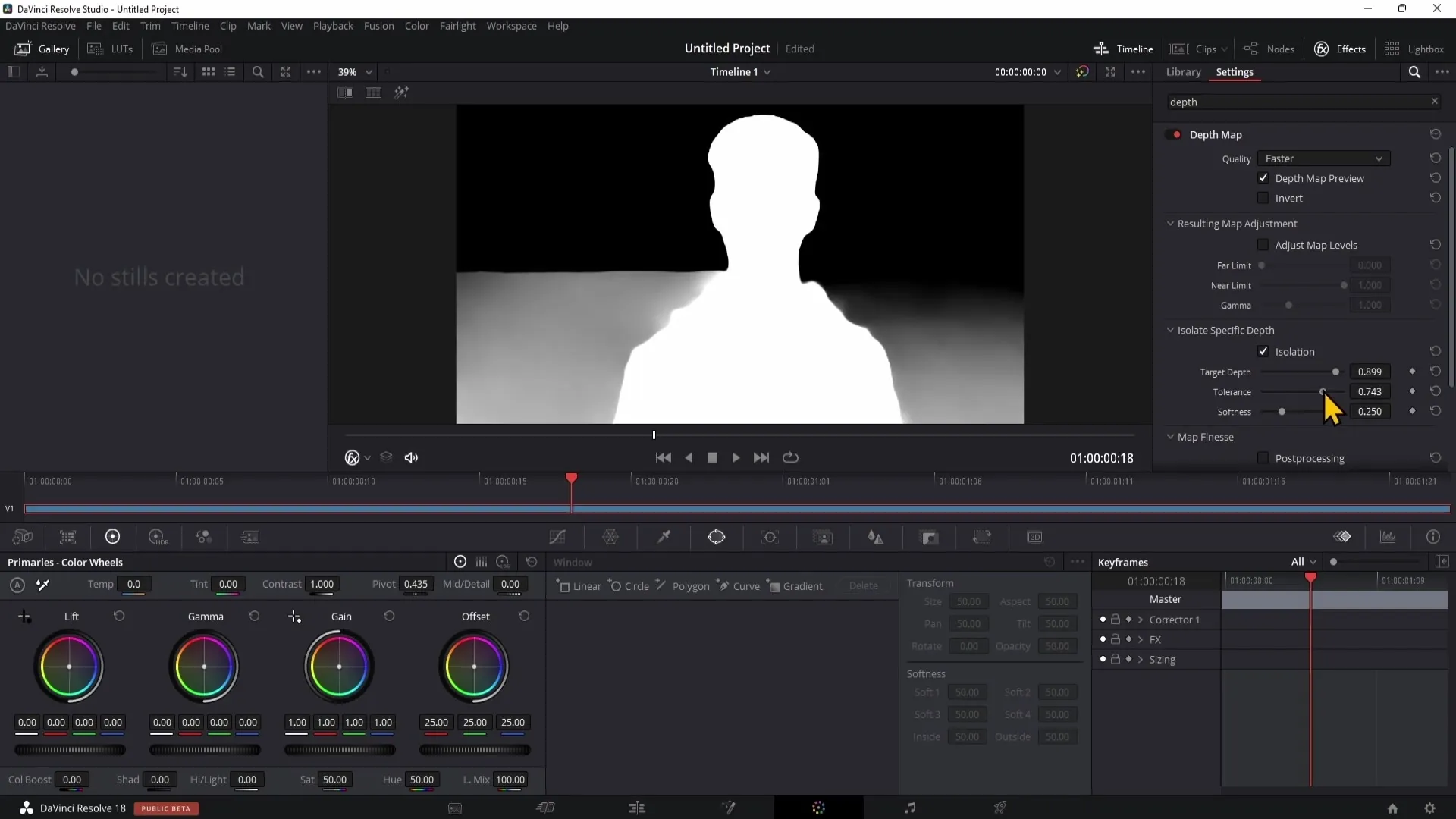
Precīza regulēšana, izmantojot Softness un Map Fineness
Mīkstuma iestatījums ļauj izlīdzināt pāreju starp melnajiem un baltajiem apgabaliem. Lai veiktu precīzāku regulēšanu, varat aktivizēt funkciju Map Fineness, lai paplašinātu vai samazinātu priekšplāna objektus.
Pēcfiltru izmantošana
Pēcfiltrs ļauj pievienot attēlam struktūru. Izmantojot slīdēšanas iestatījumu, varat pielāgot struktūru malās, lai iegūtu maigāku vai detalizētāku attēlu.
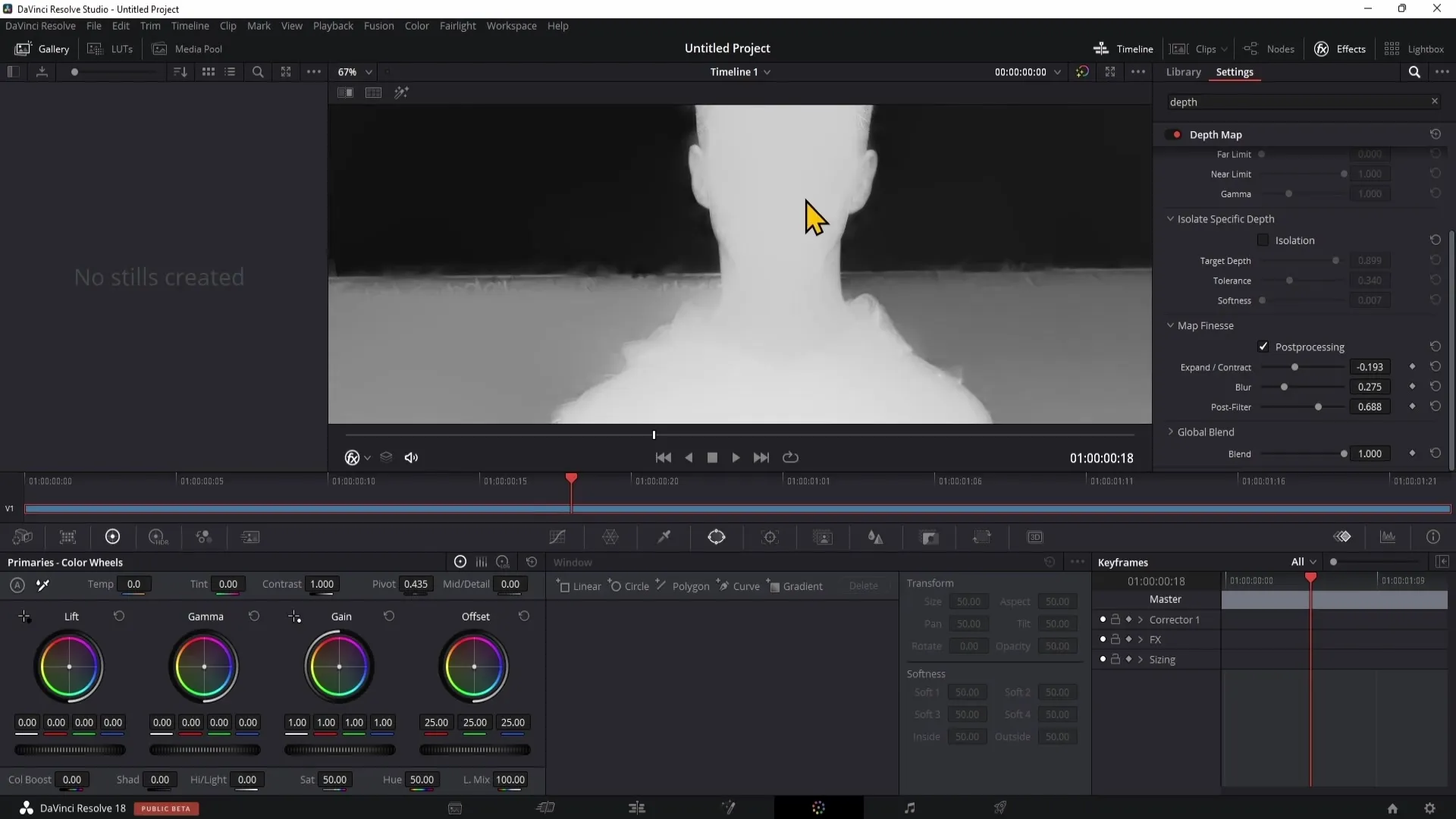
Globālie sajaukšanas iestatījumi
Šeit varat kontrolēt maskas necaurredzamību. Ja neesat pārliecināts, vai esat izveidojis pareizo atlasi, varat regulēt jaukšanas slīdni un pārbaudīt, vai atlase atbilst jūsu vēlmēm.
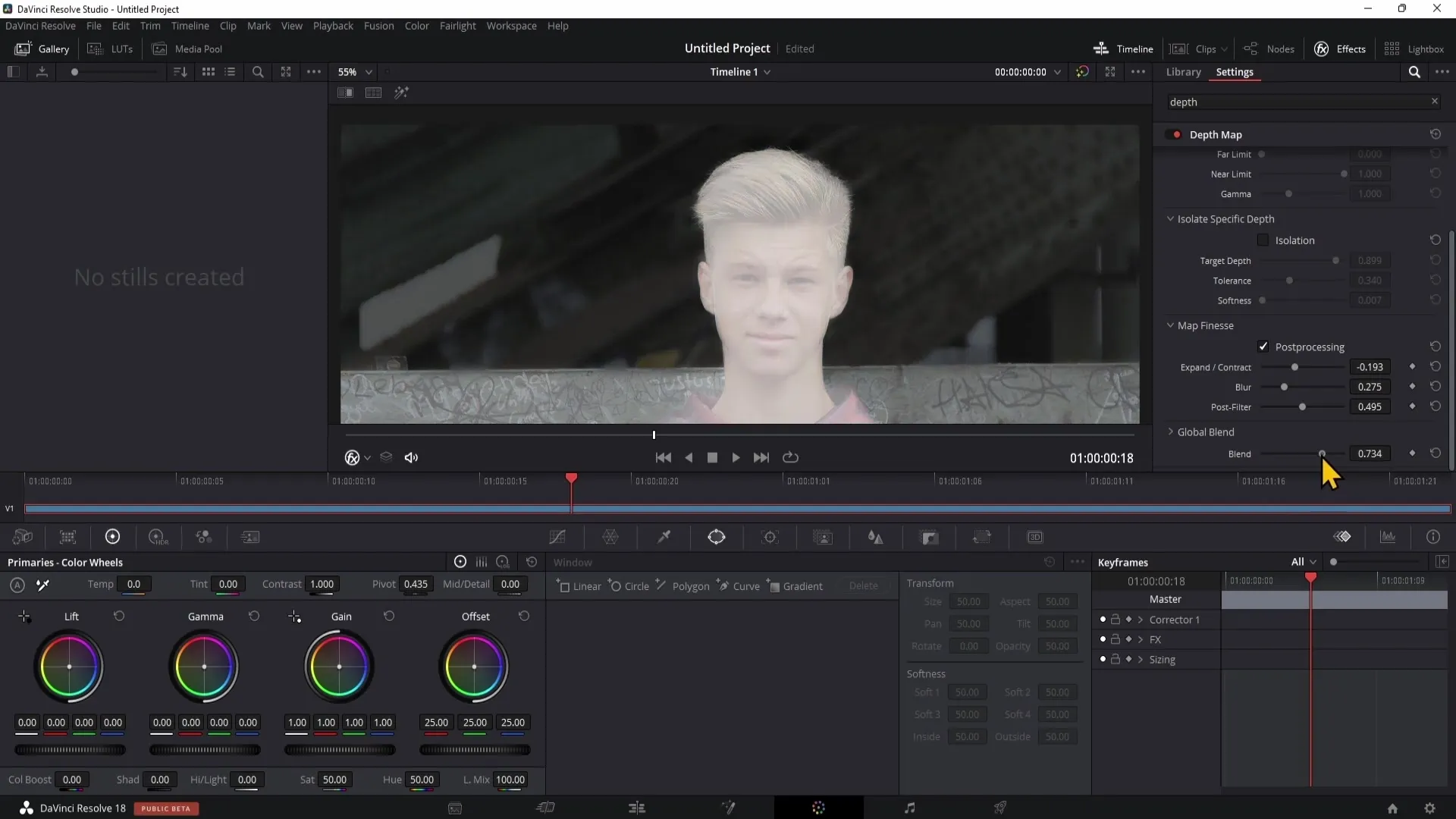
Pirmie soļi attēlu rediģēšanā
Tagad, kad esat sapratis pamatus, varat sākt rediģēšanu. Iestatiet kvalitāti atpakaļ uz "Ātrāka", aktivizējiet kartes līmeņu pielāgošanu un definējiet dziļumu. Iespējams, vēlēsieties izpludināt vai aptumšot fonu.
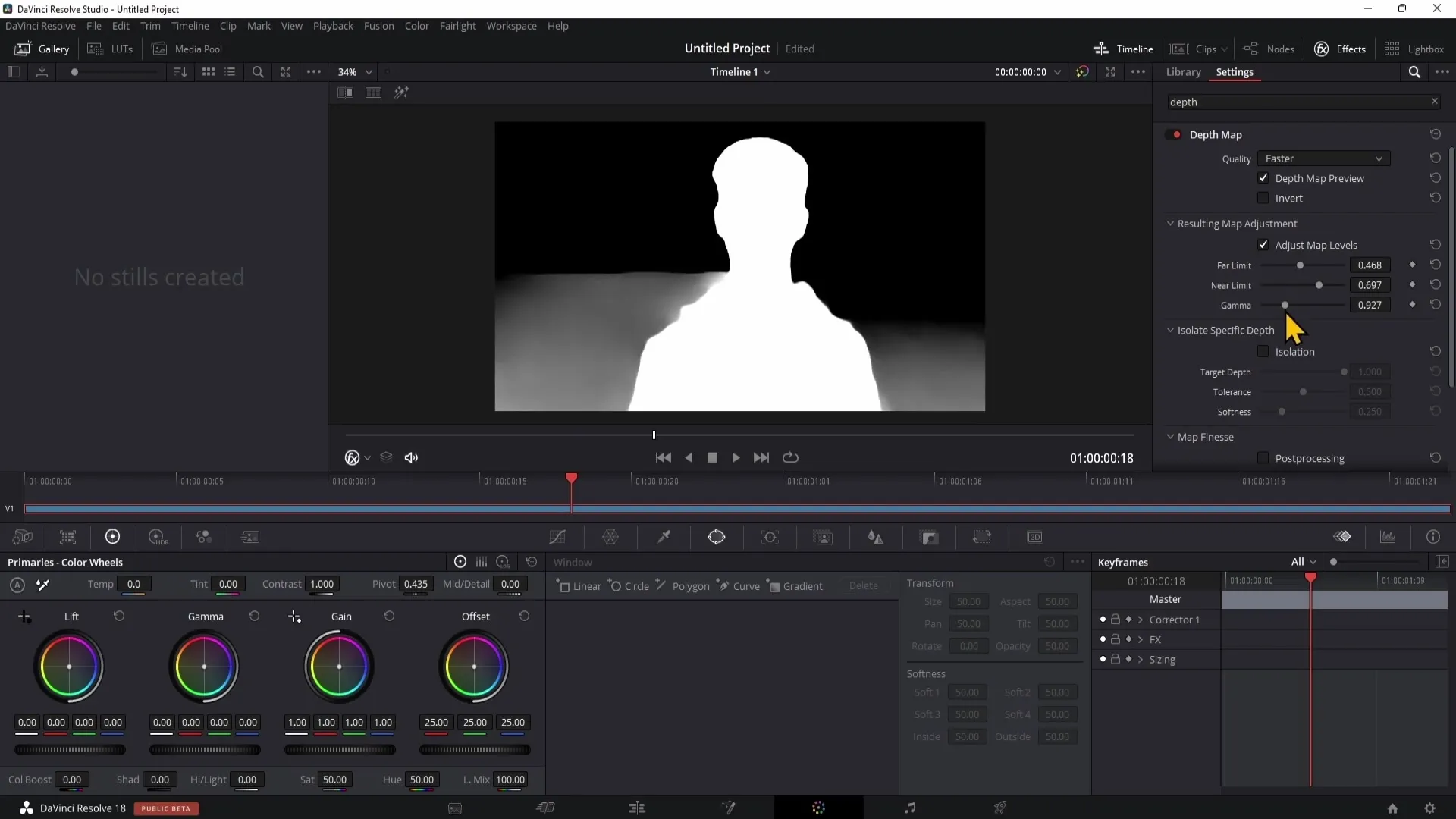
Krāsu izmaiņu piemērošana
Tagad pārejiet uz jauno piezīmi, turot nospiestu taustiņu Alt un nospiežot "S". Pievienojiet jauno piezīmi dziļuma kartei un sāciet mainīt fona krāsu. Krāsu var iestatīt tā, lai tiktu iekrāsots tikai fons, bet priekšplānā esošā persona paliktu nemainīga.
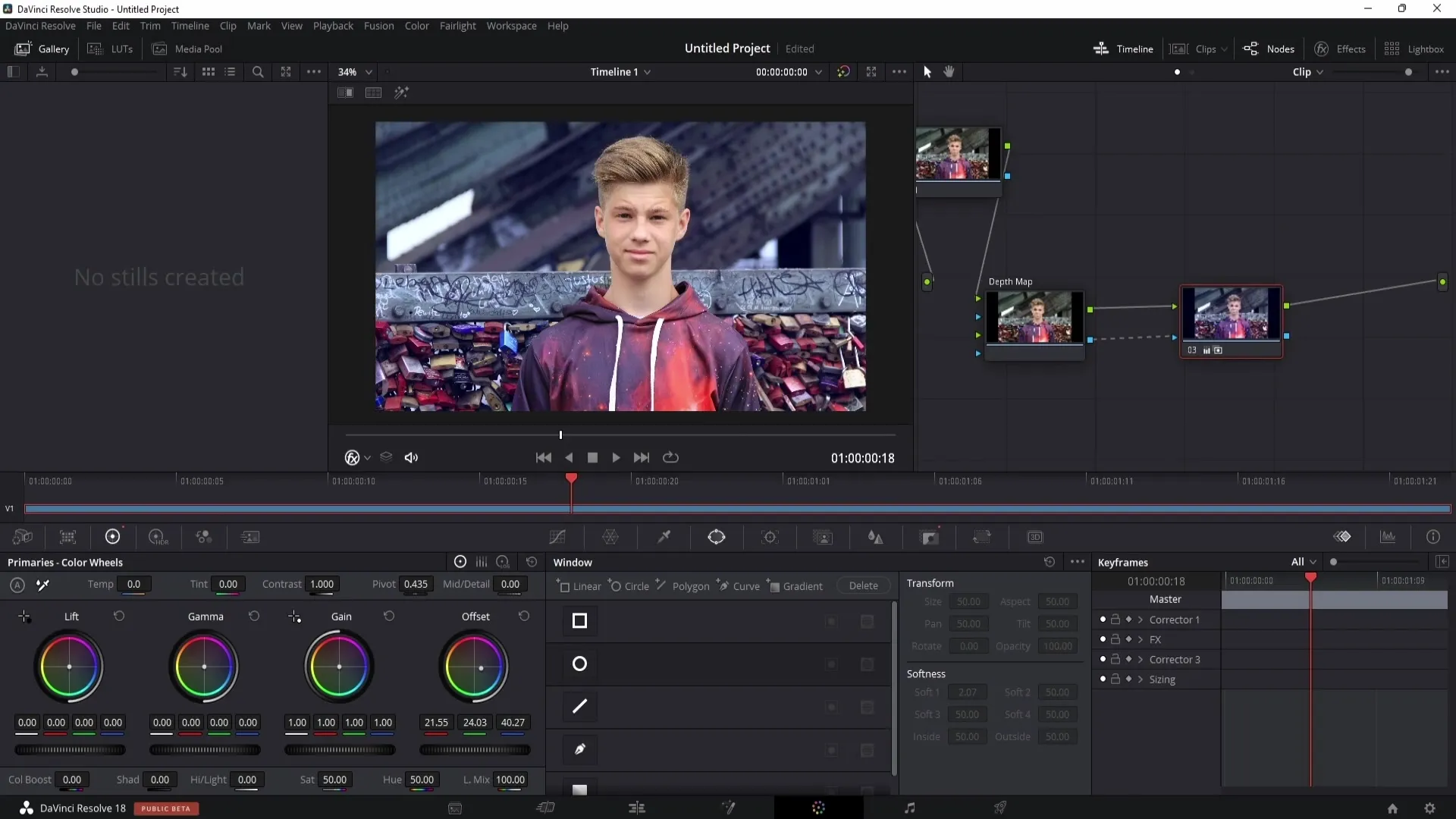
Kopsavilkums
Šajā pamācībā esat apguvis dziļuma kartes lietošanas pamatus programmā DaVinci Resolve. Jūs esat iemācījušies, kā izmantot dažādus slīdņus, lai precīzi rediģētu priekšplānu un fonu, un kā panākt satriecošus efektus. Izmantojot šos paņēmienus, esat gatavs radoši strādāt ar saviem videoklipiem.
Biežāk uzdotie jautājumi
Kā es varu aktivizēt dziļuma karti programmā DaVinci Resolve? Dziļuma karti var aktivizēt, velkot to no efektu apgabala uz pierakstu un sasaistot to ar zaļo punktu.
Kura DaVinci Resolve versija man ir nepieciešama dziļumakartei? Dziļuma karte ir pieejama tikai DaVinci Resolve Studio versijā.
Vai es varu izmantot dziļuma karti prezentācijās? Jā, dziļuma karte var būt ļoti noderīga, lai uzsvērtu noteiktas vietas prezentācijās vai rediģētu fonu.
Vai dziļuma karti var piemērot atgriezeniski? Jā, izmaiņas jebkurā laikā var pielāgot vai atcelt, izmantojot sajaukšanas slīdni.
Kā uzlabot rediģēšanas kvalitāti?Lai nodrošinātu vienmērīgāku rediģēšanu un sasniegtu labākus rezultātus, iestatiet kvalitāti uz "Ātrāka".


